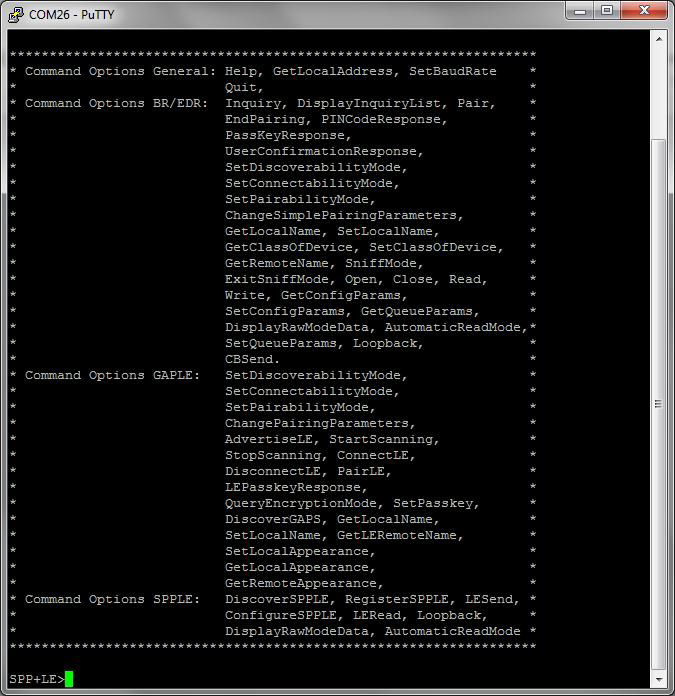ZHCACZ5 August 2023 CC2564C
- 1
- 摘要
- 商标
- 1 引言
- 2 运行蓝牙代码
- 3 演示应用程序
- 4 使用 LightBlue 应用在 iOS 设备上演示 SPP LE
- 5 LightBlue 作为客户端/SPPLEDemo 作为服务器
- 6 LightBlue 作为服务器/SPPLEDemo 作为客户端
- 7 应用程序命令
- 8 常规命令
- 9 BR/EDR 命令
-
10GAPLE 命令
- 10.1 设置可发现性模式
- 10.2 设置可连接性模式
- 10.3 设置可配对性模式
- 10.4 更改配对参数
- 10.5 广播 LE
- 10.6 启动扫描
- 10.7 停止扫描
- 10.8 连接 LE
- 10.9 断开 LE
- 10.10 LE 配对
- 10.11 LE 通行密钥响应
- 10.12 LE 查询加密
- 10.13 设置通行密钥
- 10.14 发现 GAPS
- 10.15 获取本地名称
- 10.16 设置本地名称
- 10.17 获取远程名称
- 10.18 LE 用户确认响应
- 10.19 启用仅 SC
- 10.20 重新生成 P256 本地密钥
- 10.21 SC 生成 OOB 本地参数
- 10.22 设置本地外观
- 10.23 获取本地外观
- 11SPPLE 命令
- 12参考文献
- 13修订历史记录
2 运行蓝牙代码
刷写代码后,使用 miniUSB 或 microUSB 电缆将电路板连接至 PC。连接后,等待安装驱动程序。该驱动程序在设备管理器的“端口(COM 和 LPT)”下显示为 MSP-EXP430F5438 USB 串行端口 (COM x)、Tiva 虚拟 COM 端口 (COM x)、适用于 MSP432 的 XDS110 类应用程序/用户 UART (COM x)。将一个诸如 PuTTY 的终端程序连接到电路板的串行端口 x。使用串行参数 115200 波特率(对于 MSP430 为 9600)、8、n、1。连接后,使用“Reset S3”按钮(位于 MSP430 的 Mini USB 连接器旁边)复位设备,并观察终端上的协议栈初始化情况,此时显示帮助屏幕,其中显示了所有命令。该设备成为服务器。通过 miniUSB 或 microUSB 电缆连接第二块电路板,并按照之前在第一块电路板上运行蓝牙代码时执行的相同步骤进行操作。连接到计算机的第二个设备是客户端。